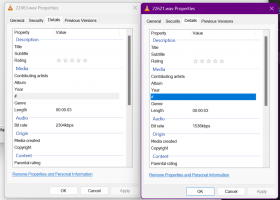შეცვალეთ სათაურის ზოლის ტექსტის ზომა Windows 10 Creators Update-ში
Windows 10 Creators-ის განახლებიდან დაწყებული, Microsoft-მა გააუქმა ტექსტის ზომის გაფართოებული პარამეტრების შეცვლის შესაძლებლობა. მომხმარებლის ინტერფეისის ელემენტების ტექსტის ზომის კონფიგურაციის სხვადასხვა ვარიანტები, როგორიცაა მენიუები, სათაურის ზოლები, ხატები და სხვა ელემენტები, წაშლილია ეკრანის კლასიკურ პარამეტრებთან ერთად. აი, როგორ შეგიძლიათ შეცვალოთ სათაურის ზოლის ტექსტის ზომა Windows 10 Creators Update-ში.
რეკლამა
 ტექსტის ზომის სხვა ვარიანტების მსგავსად, სათაურის ზოლების ტექსტის ზომა შეიძლება იყოს კონფიგურირებული "ტექსტის გაფართოებული ზომის" კლასიკურ აპლეტში. აქ არის ეკრანის სურათი Windows 10-ის საიუბილეო განახლების ვერსიიდან 1607:
ტექსტის ზომის სხვა ვარიანტების მსგავსად, სათაურის ზოლების ტექსტის ზომა შეიძლება იყოს კონფიგურირებული "ტექსტის გაფართოებული ზომის" კლასიკურ აპლეტში. აქ არის ეკრანის სურათი Windows 10-ის საიუბილეო განახლების ვერსიიდან 1607:
ამ ბმულზე დაწკაპუნების შემდეგ ეკრანზე გამოჩნდება შემდეგი ფანჯარა:

Windows 10 Creators Update ვერსია 1703-ში ეს დიალოგი ამოღებულია. საბედნიეროდ, კვლავ შესაძლებელია ტექსტის ზომის შეცვლა რეესტრის შესწორების გამოყენებით. ვნახოთ როგორ.
Windows 10 Creators Update-ში სათაურის ზოლის ტექსტის ზომის შესაცვლელად, გააკეთეთ შემდეგი.
Windows 10-ის 1703 ვერსიაში სათაურის ზოლების ტექსტის ზომის დასარეგულირებლად, გამოიყენეთ რეესტრის შესწორება, როგორც ეს აღწერილია ქვემოთ.
- გახსენით რეესტრის რედაქტორი. თუ არ იცნობთ რეესტრის რედაქტორს, იხილეთ ეს დეტალური გაკვეთილი.
- გადადით შემდეგ რეესტრის გასაღებზე:
HKEY_CURRENT_USER\Control Panel\Desktop\WindowMetrics
რჩევა: შეგიძლიათ წვდომა რეესტრის ნებისმიერ სასურველ კლავიშზე ერთი დაწკაპუნებით.
- შეცვალეთ სტრიქონის მნიშვნელობა სახელად "CaptionHeight".

დააყენეთ მისი მნიშვნელობის მონაცემები შემდეგი ფორმულის გამოყენებით:-15*სასურველი სიმაღლე პიქსელებში
მაგალითად, სათაურის ზოლის სიმაღლე 18 პიქსზე დასაყენებლად, დააყენეთ CaptionHeight მნიშვნელობა
-15*18 = -270
- იგივე გაიმეორეთ პარამეტრზე CaptionWidth.
ზემოთ მოცემული ნაბიჯები შეცვლის სათაურის ზოლის ზომას. ახლა მოდით შევცვალოთ შრიფტის გარეგნობა.
მენიუს შრიფტის ზომა დაშიფრულია მნიშვნელობაში CaptionFont, რომელიც არის REG_BINARY ტიპის მნიშვნელობა. ის ინახავს სპეციალურ სტრუქტურას"ლოგიფონი".

თქვენ არ შეგიძლიათ მისი პირდაპირ რედაქტირება, რადგან მისი მნიშვნელობები დაშიფრულია. მაგრამ აქ არის კარგი ამბავი - შეგიძლიათ გამოიყენოთ ჩემი Winaero Tweaker, რომელიც საშუალებას მოგცემთ მარტივად შეცვალოთ მენიუს შრიფტი.
- ჩამოტვირთეთ Winaero Tweaker.
- დააინსტალირეთ აპლიკაცია და გადადით Advanced Appearance\Window Title Bars.

- შეცვალეთ სათაურის ზოლის შრიფტი და მისი ზომა რაც გსურთ.

ახლა, გამოდით და შედით ხელახლა თქვენს მომხმარებლის ანგარიშზე ცვლილებების გამოსაყენებლად. თუ იყენებთ Winaero Tweaker-ს, მოგეთხოვებათ გასვლა.
Ის არის!